„Windows“ beveik visus jūsų kompiuterio failus susieja su specialiąja programa. Pavyzdžiui, Word failai su * .docx failo plėtiniu yra natūraliai susiję su „Word“ programa. Tačiau galite rankiniu būdu pakeisti numatytąją programą, su kuria atidaryti įvairūs failai. Skaitykite toliau, kad sužinotumėte, kaip nustatyti numatytas programas „Windows 7“ ir „Windows 10“.
Kas yra numatytosios programos?
Daugumoje jūsų kompiuteryje esančių failų yra failo plėtinys, kuris paprastai yra trijų ar keturių raidžių žymuo, atitinkantis paskutinį failo pavadinimo tašką. Failų plėtiniai padeda „Windows“ susieti failus su atitinkama programa ar programa.
Tačiau kai kuriuos failus galima atidaryti naudojant kelias programas. Pavyzdžiui, „Rich Text Format“ (* .rtf) failai yra įskaitomi beveik kiekvienoje teksto apdorojimo programoje. Kad jūsų gyvenimas būtų lengvesnis, „Microsoft“ automatiškai susieja failus su programomis.
Iš tiesų „Windows“ jus įspės, jei bandysite pakeisti failo plėtinį. Laimei, galite rankiniu būdu pakeisti numatytas programas ir programas, su kuriomis susiję failai.

Pakeiskite numatytąjį programos „Windows“ režimą
Jei norite pakeisti programos „Windows 7“ numatytuosius nustatymus, pradėkite spustelėję „ Pradėti“> „Visos programos“ ir suraskite ir spustelėkite sąrašo viršuje esančią piktogramą „ Numatytosios programos“ . Jei nerandate šios piktogramos, galite ieškoti numatytųjų programų paieškos meniu „ Ieškoti programų ir failų“ .

Atsidariusiame lange spustelėkite Nustatyti numatytas programas, kad atidarytumėte numatytųjų programų langų langą.

Šiame lange kairėje pusėje pamatysite programų, kurias įdiegėte kompiuteryje, sąrašą. Spustelėkite bet kurią iš programų ir pastebėkite, kad iš karto gaunate dvi parinktis.
Pirmoji parinktis leidžia automatiškai atlikti šią programą kaip numatytąjį failų, paprastai susijusių su juo, programą. Žiniatinklio naršyklėse paprastai yra failų su * .htm, * .html, * .xhml ir kt.
Spustelėję „Firefox“ programą kairėje ir tada spustelėjus „ Nustatyti šią programą“ kaip numatytąjį, visi „Web“ tipo failai susieti su „Firefox“. Žinoma, kurios programos rodomos kairėje lango pusėje, priklauso nuo to, kokias programas įdiegėte kompiuteryje.

Jums yra antras variantas, kuris yra daug labiau konfigūruojamas. Iš tikrųjų galite susieti kai kuriuos failų plėtinius su viena programa ir kitais failų plėtiniais.
Spustelėkite „ WordPad “ kairėje lango pusėje, tada spustelėkite „ Pasirinkti numatytuosius parametrus šiai programai“ . Atsidariusiame lange pastebėkite, kad galite suskaidyti įprastas failų plėtinių sąsajas tarp arba tarp kelių programų.

Pavyzdžiui, * .docx ir * .rtf failai paprastai yra susiję su „Word“. Tačiau galite naudoti šį langą susieti tik * .rtf su „WordPad“, palikdami * .docx failus, susijusius su „Word“. Tokiu būdu galite visiškai pritaikyti, kuriuos failus atidaryti, su kuriomis programomis pagal nutylėjimą.
Be to, pradiniame ekrane, kuriame spustelėjome „ Nustatyti numatytas programas“, galite spustelėti antrąją parinktį, susieti failo tipą arba protokolą su programa, kad pirmiausia pasirinktumėte tam tikrą failo tipą ir tada pasirinktumėte numatytąjį programos failą tipas.

Nors „Windows 7“ atlieka puikų darbą susiejant failus su programomis, galite pritaikyti, kuriuos failus atidaryti, su kuriomis programomis failo plėtinyje yra failo plėtinys. Tai leidžia jums nustatyti kompiuterį tokiu būdu, kuris jums yra efektyviausias.
„Windows 10“ numatytosios programos
„Windows 10“ visame numatytųjų programų dialogo langas perkeliamas iš valdymo skydo į dialogo langą „ Nustatymai“ . Norėdami jį pasiekti, tiesiog spustelėkite Pradėti ir įveskite numatytuosius programos nustatymus .

Pagal numatytuosius nustatymus ji turi keletą pagrindinių kategorijų, tokių kaip el. Paštas, žemėlapiai, muzikos grotuvas, vaizdo grotuvas ir interneto naršyklė. Spustelėkite programą ir gausite suderinamų programų sąrašą, kurios gali dirbti šioje kategorijoje. Jei nieko nėra, galite ieškoti programos „App Store“.
Apatinėje pusėje galite spustelėti parinktį Pasirinkti numatytas programas pagal failo tipą, Pasirinkti numatytas programas pagal protokolą arba Nustatyti numatytuosius pagal programą, kurie visi yra panašūs į parinktis, kurias minėjau „Windows 7“.

Tai apie tai! „Windows“ atlieka gerą darbą, suteikdama vartotojams labai pritaikomas galimybes valdyti, kurios programos atidaromos, kurie failai kompiuteryje. Nors dauguma žmonių retai keičia šiuos nustatymus, jie egzistuoja ir gali būti tiksliai sureguliuoti. Mėgautis!
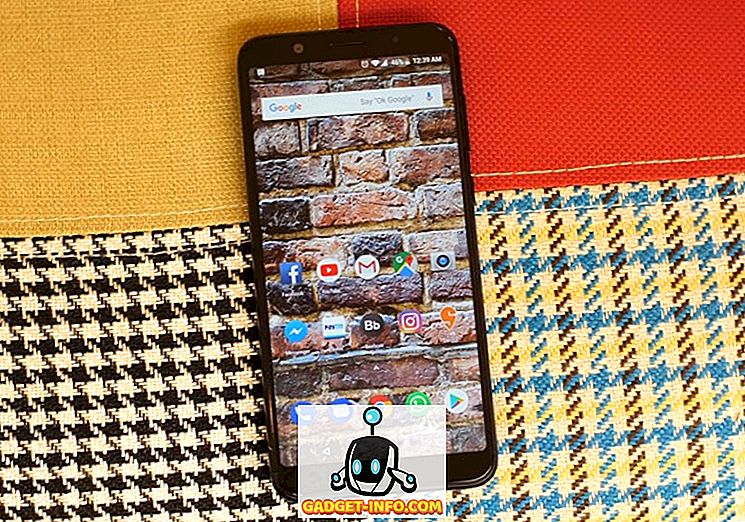







![tech - Socialinės žiniasklaidos laisvės atlyginimai [Infographic]](https://gadget-info.com/img/tech/926/social-media-freedom-vs-salary.jpg)
